Toshiba Satellite Pro R850 User Manual Page 1
Browse online or download User Manual for Laptops Toshiba Satellite Pro R850. Инструкция по эксплуатации Toshiba Satellite Pro R850
- Page / 258
- Table of contents
- BOOKMARKS
- Руководство 1
- Содержание 2
- Алфавитный указатель 4
- Авторские права 5
- Товарные знаки 5
- Руководство пользователя vi 6
- Руководство пользователя vii 7
- Руководство пользователя viii 8
- Руководство пользователя ix 9
- Уведомление о видеостандарте 10
- Руководство пользователя xi 11
- Руководство пользователя xii 12
- Руководство пользователя xiii 13
- Руководство пользователя xiv 14
- Меры предосторожности 15
- Предисловие 16
- Отображение 17
- Предупреждения 17
- Терминология 17
- Краткое название 18
- Травмы, вызванные перегревом 20
- Мобильные телефоны 21
- С чего начать 22
- Руководство пользователя 1-3 24
- Руководство пользователя 1-4 25
- Открывание дисплея 26
- Включение питания 27
- Первое включение компьютера 28
- Режим завершенной работы 29
- Спящий режим 29
- Руководство пользователя 1-9 30
- Преимущества спящего режима 31
- Переход в спящий режим 31
- Ограничения спящего режима 32
- Режим гибернации 32
- Перевод в режим гибернации 32
- Перезапуск компьютера 33
- Руководство пользователя 1-13 34
- Путеводитель 35
- 76541 2 3 37
- Руководство пользователя 2-4 38
- Вид справа (R850) 39
- Вид сзади (R850) 41
- Вид снизу (R850) 42
- Руководство пользователя 2-9 43
- Руководство пользователя 2-10 44
- Руководство пользователя 2-12 46
- Руководство пользователя 2-13 47
- Руководство пользователя 2-14 48
- Руководство пользователя 2-16 50
- 6541 2 3 51
- Руководство пользователя 2-18 52
- Вид справа (R840) 53
- Руководство пользователя 2-20 54
- Вид сзади (R840) 55
- Вид снизу (R840) 56
- Руководство пользователя 2-23 57
- Руководство пользователя 2-25 59
- Руководство пользователя 2-26 60
- Руководство пользователя 2-27 61
- Руководство пользователя 2-29 63
- 1 2 3 4 65 64
- Вид справа (R830) 65
- Руководство пользователя 2-33 67
- Вид сзади (R830) 68
- Вид снизу (R830) 69
- Руководство пользователя 2-36 70
- Руководство пользователя 2-38 72
- Руководство пользователя 2-39 73
- Руководство пользователя 2-40 74
- Руководство пользователя 2-41 75
- Руководство пользователя 2-42 76
- Руководство пользователя 2-43 77
- Vari-Bright™ 78
- Руководство пользователя 2-45 79
- Замена наконечника 81
- Клавиатура 82
- Функциональные клавиши F1–F12 83
- Карты горячих клавиш 84
- Руководство пользователя 3-6 85
- «Залипающая» клавиша FN 86
- Временная смена режимов 87
- Ввод символов ASCII 88
- Рисунок 3-6 Проводка пальца 89
- 1. Датчик 89
- Руководство пользователя 3-10 89
- Руководство пользователя 3-11 90
- Руководство пользователя 3-12 91
- Руководство пользователя 3-13 92
- Руководство пользователя 3-14 93
- Руководство пользователя 3-15 94
- Руководство пользователя 3-16 95
- Приводы оптических дисков 96
- Привод Blu-ray™ Writer 97
- Руководство пользователя 3-19 98
- Извлечение дисков 99
- 1. Отверстие для извлечения 100
- R850/R840/R830 100
- Руководство пользователя 3-21 100
- Диски CD 101
- Диски DVD 101
- Диски Blu-ray™ 101
- Отказ от ответственности 102
- Внимание! 102
- Руководство пользователя 3-24 103
- Во время записи и перезаписи 104
- Руководство пользователя 3-26 105
- Руководство пользователя 3-27 106
- Проверка записи данных 107
- Руководство пользователя 3-29 108
- Blu-ray Disc™ 109
- Руководство пользователя 3-31 110
- Руководство пользователя 3-32 111
- Руководство пользователя 3-33 112
- Замечания об использовании 113
- Руководство пользователя 3-35 114
- Беспроводная связь 115
- Руководство пользователя 3-37 116
- Настройка 117
- Безопасность 117
- Радиохарактеристики 118
- Соединение по радио 119
- Техническая поддержка: 120
- Подключение сетевого кабеля 121
- Дополнительные устройства 122
- ExpressCard 122
- Руководство пользователя 3-44 123
- Smart Card 124
- Руководство пользователя 3-46 125
- Запоминающее устройство 126
- Форматирование карты памяти 127
- Уход за картами памяти 128
- Уход за картами флэш-памяти 128
- Защита от записи 128
- Руководство пользователя 3-50 129
- Дополнительный модуль памяти 130
- Установка модуля памяти 131
- Руководство пользователя 3-53 132
- 1. Выемка 3. Разъем A 133
- 2. Разъем B 133
- Руководство пользователя 3-54 133
- Удаление модуля памяти 134
- Внешний монитор 135
- Руководство пользователя 3-58 137
- Выбор формата HD 138
- DisplayPort 139
- Устройства eSATA (с внешним 140
- TOSHIBA II 141
- Защитный замок-блокиратор 142
- Звуковая система 143
- Информация 144
- Управление питанием 144
- Настройка громкоговорителей 145
- Формат по умолчанию 145
- Перемещение компьютера 146
- Рассеивание тепла 147
- Утилиты и подробная 148
- Руководство пользователя 4-2 149
- Руководство пользователя 4-3 150
- Руководство пользователя 4-4 151
- Руководство пользователя 4-5 152
- Руководство пользователя 4-6 153
- Руководство пользователя 4-7 154
- Особые функции 155
- Руководство пользователя 4-9 156
- Руководство пользователя 4-10 157
- Руководство пользователя 4-11 158
- Функция Sleep and Charge 159
- Запуск утилиты TOSHIBA Sleep 160
- Recognition 161
- Руководство пользователя 4-16 163
- Как открыть файл справки 164
- TOSHIBA Face Recognition 164
- Режим входа в систему 1:N 165
- Режим входа в систему 1:1 165
- Утилита TOSHIBA Password 166
- Руководство пользователя 4-20 167
- Пароль супервизора 168
- Общие (General) 169
- Настройка (Setup) 169
- Дисплей (Display) 169
- Центральный процессор (CPU) 170
- Frequency Mode) 170
- Загрузка (Boot Setting) 170
- Руководство пользователя 4-24 171
- Клавиатура (Keyboard) 172
- Локальная сеть (LAN) 173
- Руководство пользователя 4-27 174
- Advanced (Дополнительно) 175
- PC Health Monitor 176
- Значок на панели задач 177
- Защита жесткого диска 177
- Уровни чувствительности 178
- Утилита 3D Viewer 178
- Восстановление системы 179
- Создание носителя-реаниматора 180
- Руководство пользователя 4-34 181
- Руководство пользователя 4-35 182
- Поддержка трех мониторов 183
- Поддержка четырех мониторов 184
- Да: поддерживается 185
- Питание и режимы его 186
- Руководство пользователя 5-2 187
- Руководство пользователя 5-3 188
- Индикатор батареи 189
- Индикатор питания 189
- Батарейный источник питания 190
- Руководство пользователя 5-6 191
- Порядок действий 192
- Уведомление о зарядке батарей 193
- Руководство пользователя 5-9 194
- Время разряда батарей 195
- Руководство пользователя 5-11 196
- Руководство пользователя 5-12 197
- Режимы выключения компьютера 198
- Горячие клавиши 199
- Возможные проблемы и 200
- Анализ проблемы 201
- Руководство пользователя 6-3 202
- Компьютер не включается 203
- Руководство пользователя 6-5 204
- Руководство пользователя 6-6 205
- Руководство пользователя 6-7 206
- Часы реального времени 207
- Панель внутреннего дисплея 208
- Жесткий диск 208
- Привод оптических дисков 209
- Карта памяти 209
- Руководство пользователя 6-12 211
- Мышь с интерфейсом USB 212
- Датчик отпечатков пальцев 213
- Устройства USB 213
- Руководство пользователя 6-16 215
- Устройство eSATA 216
- Руководство пользователя 6-21 220
- Bluetooth 221
- Поддержка TOSHIBA 222
- Приложение A 223
- Требования к питанию 224
- Руководство пользователя A-3 225
- Приложение B 226
- Руководство пользователя B-2 227
- Приложение C 228
- Память (основная системная) 229
- Время работы от батареи 230
- Емкость жесткого диска 230
- Графический процессор (ГП) 231
- Защита от копирования 231
- Приложение D 232
- ПРЕДУПРЕЖДЕНИЕ о беспроводных 233
- МГц в Европе 234
- Руководство пользователя D-6 237
- Руководство пользователя D-7 238
- 1. Важное замечание 239
- 4. Информация о JEITA 240
- Руководство пользователя D-10 241
- AR9285 b/g/n(b/g) 242
- Руководство пользователя D-12 243
- Centrino 244
- Advanced-N 6205 a/ 244
- Руководство пользователя D-14 245
- Руководство пользователя D-15 246
- Руководство пользователя D-16 247
- Руководство пользователя D-17 248
- Centrino 249
- AR9002WB-1NG b/g/n (b/g) 250
- Руководство пользователя D-20 251
- Руководство пользователя D-22 253
Summary of Contents
РуководствопользователяR850/R840/R830
Информация VCCI для устройств класса Bこの装置は、クラスB情報技術装置です。この装置は、家庭環境で使用することを目的としていますが、この装置がラジオやテレビジョン受信機に近接して使用されると、受信障害を引き起こすことがあります。取扱説明書に従って正しい取り扱いを
Не нажимайте кнопку извлечения диска во время обращениякомпьютера к дисководу. Прежде чем открывать лоток, дождитесь,пока индикатор привода оптических
Выключите питание перед тем, как извлекать лоток с помощьюотверстия выгрузки диска. Если диск вращается при открытомлотке, он может слететь с оси и на
Приступая к записи данных на носители с помощью приводаоптических дисков, убедитесь в подключении адаптерапеременного тока к действующей сетевой розет
Перед началом записи или перезаписиНа основании результатов ограниченных испытаний насовместимость, проведенных корпорацией TOSHIBA,рекомендуется испо
DVD-RW:версия 1.1 или 1.2 спецификаций записываемых дисков DVDVictor Company of Japan, Ltd. (JVC) (носители, рассчитанные на 2-, 4-и 6-кратную скорост
Избегайте следующих действий:смены пользователей операционной системы;выполнения компьютером любой другой операции, включаяиспользование мыши или устр
Функция Disc Backup программы TOSHIBA Disc Creator непредназначена для резервного копирования данных с дисковDVD-RAM.Нельзя пользоваться функцией «Рез
Проверка записи данныхЧтобы данные записались на диск правильно, перед началомпроцесса записи или перезаписи необходимо выполнить следующиедействия.1.
7. Введите имя проекта и выберите стиль.8. Нажмите кнопку Перейти в меню редактирования (Go to menu editing).9. Нажмите кнопку Записать (Burn).Как узн
Прежде чем записывать видеоматериал на диск DVD илиBlu-ray Disc™Для записи используйте только диски DVD и Blu-ray Disc™,рекомендованные производителем
ГОСТИзложенная далее информация актуальна только встранах-членах ЕС:Утилизация изделийСимвол в виде перечеркнутого мусорного бака наколесах указывает
При воспроизведении отдельных видеоматериалов в форматеDVD-Video возможно выпадение кадров, пропуск звуковыхфрагментов, рассинхронизация звука и изобр
Функция родительского контроля в видеопроигрывателе TOSHIBAVIDEO PLAYER не предусмотрена.В целях защиты авторских прав во время работывидеопроигрывате
При просмотре материалов с дисков DVD-Video на внешнемдисплее или телевизоре производите смену устройства выводаизображения перед началом воспроизведе
Использование программы WinDVD BD forTOSHIBAОбратите внимание на перечисленные далее ограниченияприменения программы WinDVD BD for TOSHIBA:Замечания о
Не воспроизводите диски Blu-ray Disc™ во время записителевизионных программ с использованием Windows MediaCenter, My TV и других приложений. Это может
Запуск программы WinDVD BD for TOSHIBAПрограмма WinDVD BD for TOSHIBA запускается в следующемпорядке.1. Программа WinDVD BD for TOSHIBA будет запущена
Выключайте все функции беспроводной связи, когда поблизостинаходятся лица, которые могут пользоватьсяимплантированными водителями ритма сердца и други
Скорость передачи данных и диапазон действия беспроводнойлокальной сети зависят от окружающих электромагнитныхусловий, наличия или отсутствия препятст
СетеваяоперационнаясистемаСетевые средства Microsoft WindowsПротокол доступа ксетевой средеCSMA/CA (предотвращение конфликтов)с подтверждением (ACK)Ра
Работоспособность по всему мируПриемопередающее радиоустройство на основе технологии Bluetoothработает в частотном диапазоне 2,4 ГГц, который не подле
Символ в виде перечеркнутого мусорного бака наколесах указывает на то, что батареи и аккумуляторынеобходимо собирать и утилизировать отдельно отбытовы
2. Многопользовательский режим: модуль Bluetooth неподдерживает многопользовательский режим. Иными словами,если вы пользуетесь модулем Bluetooth, одно
Если вы пользуетесь локальной сетью Fast Ethernet (100 Мбит/с,100BASE-TX), обязательно подключайтесь с использованием кабелякатегории не ниже CAT5. Пр
3. Подключите другой конец кабеля к разъему сетевогоконцентратора или маршрутизатора. Прежде чем пользоватьсясетевым подключением или настраивать его
Во избежание некорректной работы отдельных устройствформата ExpressCard не производите их установку, когдакомпьютер находится в режиме сна или гиберна
Если гнездо ExpressCard не используется, обязательно вставляйтев него карту-заглушку.Smart CardУстройство формата Smart Card представляет собой пластм
2. Аккуратно нажмите на устройство формата Smart Card до упорадля обеспечения надежности соединений. После того, какустройство формата Smart Card буде
упрощающие передачу данных с таких устройств, как цифровыекамеры и карманные персональные компьютеры (КПК).Берегите гнездо запоминающего устройства от
записей на другом компьютере или устройстве невозможно.Воспроизведение записей, защищенных авторским правом,допускается исключительно для себя.Далее р
Уход за запоминающими устройствамиПри обращении с картами памяти соблюдайте изложенные далеемеры предосторожности.Уход за картами памятиНе сгибайте ка
Если вам не нужно записывать данные на карту памяти,установите переключатель защиты от записи в заблокированноеположение.Установка запоминающего устро
REACH – заявление о соответствииНовый регламент Европейского Союза (ЕС) в области химии REACH(«О регистрации, оценке, разрешении и ограничении химичес
1. Щелкните значок Безопасное извлечение устройства и носителя (Safely Remove Hardware and Eject Media) на панелизадач Windows.2. Наведя указатель на
Не пытайтесь устанавливать и удалять модули памяти вуказанных ниже обстоятельствах:а. При включенном компьютере.б. При выключении компьютера переводом
6. Снимите крышку, поддев ее ногтем или тонким предметом.Рисунок 3-14 Снятие крышки отсека модулей памяти (R830)211. Винты 2. Крышка отсека модулей па
7. Совместив выемки модуля памяти и разъема, аккуратно вставьтемодуль в разъем под углом примерно 30 градусов, затем нажмитена модуль так, чтобы защел
8. Установив крышку отсека модулей памяти на место, закрепите еевинтами.Следите за тем, чтобы крышка отсека для модулей памятиплотно закрылась.Рисунок
8. Взявшись за края модуля, извлеките его из разъема.При длительной работе компьютера модули памяти ирасположенные рядом с ними микросхемы подвержены
Рисунок 3-18 Подключение кабеля монитора к порту для подключениявнешнего монитора RGB (R830)121. Порт для подключения внешнегомонитора RGB2. Кабель мо
К порту выхода HDMI компьютера можно подключать монитор HDMI.Подключение монитора производится в следующем порядке:Некоторые модели мониторов стандарт
Когда вы меняете устройство вывода изображениякомбинацией горячих клавиш, например, FN + F5, устройствовоспроизведения звука может не смениться автома
3. Щелкните Экран (Display).4. Щелкните Изменение параметров дисплея (Change display settings).5. Щелкните Дополнительные параметры (Advanced Settings
Применение средств управления, регулировка и выполнениеопераций иначе чем указано в руководстве может привести копасному воздействию излучения.Во избе
Устройства eSATA (с внешнимпоследовательным интерфейсом ATA)К комбинированному порту eSATA/USB компьютера можноподключать устройства, совместимые со с
Отключение устройства eSATAПо завершении работы с устройством eSATA его можно отключить вследующем порядке:1. Подождите, пока индикатор устройства eSA
При пристыкованном репликаторе загрузка с портов USB 3.0может быть недоступна. Чтобы узнать, поддерживает ликомпьютер загрузку с интерфейса USB 3.0, о
Комплект памяти В компьютер легко установитьдополнительные модули памяти (DDR3-1333)емкостью 1 ГБ, 2 ГБ или 4 ГБ.Наличие дополнительной памяти в прода
в подменю пункт Записывающие устройства (Recording Devices).2. Выбрав параметр Микрофон (Microphone), щелкните Свойства (Properties).3. Во вкладке Уро
Когда звуковая система работает в энергосберегающем режиме,круглая кнопка в верхнем левом углу окна «Управлениепитанием» (Power Management) имеет сини
Не допускайте попадания жидкости внутрь компьютера. Есликомпьютер намок, немедленно отключите питание и дайтеаппарату полностью высохнуть. В таком слу
Прочно держите компьютер при переноске, чтобы избежать егопадения или повреждения.При переноске компьютера не держитесь за его выступающиедетали.Рассе
Глава 4Утилиты и подробнаяинформация об ихиспользованииВ этой главе рассказывается об утилитах и особых функцияхкомпьютера, а также приведена подробна
Утилита HW Setup Эта утилита позволяет настроить аппаратноеобеспечение в соответствии с конкретнымиусловиями работы и с периферийнымиустройствами.Утил
Меры предосторожностиПРЕДУПРЕЖДЕНИЕ. Данноеустройство содержит лазернуюсистему и относится к группеустройств «ЛАЗЕРНОЕ ИЗДЕЛИЕКЛАССА 1». Для обеспечен
Программа TOSHIBAFace RecognitionПрограмма TOSHIBA Face Recognitionиспользует библиотеку проверки подлинностилиц для проверки данных о лицахпользовате
Набор утилит TOSHI-BA ConfigFreeНабор утилит TOSHIBA ConfigFree упрощаетуправление коммуникационнымиустройствами и сетевым подключением,облегчает иден
Утилита TOSHIBADVD-RAMУтилита TOSHIBA DVD-RAM служит дляфизического форматирования дисков DVD-RAM и защиты их от записи. Данная утилитавходит в модуль
Приложение TOSHI-BA Service StationЭто приложение позволяет компьютеруавтоматически находить обновления дляпрограммного обеспечения TOSHIBA иинформаци
TOSHIBA ReelTime Это приложение – графический инструментжурналирования/индексации, позволяющийпросматривать файлы, к которым недавнобыло совершено обр
Подключаемыймодуль TOSHIBAResolution+ дляпроигрывателя Win-dows MediaЭтот подключаемый модуль позволяетвоспроизводить видеоматериалы в форматахwmv и m
*1 Чтобы настроить параметры электропитания, щелкните Пуск (Start)-> Панель управления (Control Panel) -> Система и безопасность (System and Sec
Пароль навключение питанияВ целях предотвращениянесанкционированного доступа к компьютеруреализованы два уровня защиты паролем:пароль супервизора и па
Защита жесткогодиска TOSHIBAПринцип действия данной функциизаключается в автоматическом переводеголовки жесткого диска в безопасноеположение во избежа
Утилита TOSHIBA PCHealth MonitorУтилита TOSHIBA PC Health Monitorосуществляет профилактический мониторингряда системных функций, таких какэнергопотреб
ПредисловиеПоздравляем с приобретением данного компьютера! Этот мощныйпортативный компьютер обладает отличными возможностями длярасширения, имеет муль
Зарядка внешних устройств с помощью функции sleep andcharge занимает больше времени, чем с применениемспециальных зарядных устройств.При включенной фу
Настройки режимов подачи питанияКомпьютер Toshiba поддерживает несколько режимов зарядки,благодаря чему функцию Sleep and Charge можно использовать со
Для обеспечения высокой степени безопасности программаTOSHIBA Face Recognition не является полноценной заменойпаролям Windows. Если безопасности прида
Как зарегистрировать данные, необходимые дляраспознавания лицаСделайте снимок для установления личности по лицу изарегистрируйте данные, необходимые д
7. Выполните проверку идентификации. Разместите лицо напротивэкрана в том же положении, в котором лицо находилось во времярегистрации.Если проверка ид
Режим входа в систему 1:N: если по умолчанию выбираетсяэлемент идентификации лица, вход в систему возможен безпомощи клавиатуры и мыши. Ручной вход в
Утилита TOSHIBA PasswordУтилита TOSHIBA Password обеспечивает защиту паролем на двухуровнях: на уровне пользователя и на уровне супервизора.Пароль, ус
Удалить (Delete) (кнопка)Нажмите эту кнопку для удаления зарегистрированного пароля.Прежде чем удалять пароль, нужно сначала ввести текущийпароль. Пол
Пароль супервизораПосле установки пароля супервизора некоторые функции могутоказаться недоступными, если входить в систему под паролемпользователя. Чт
Утилита HW SetupВ этом разделе рассказывается об использовании утилиты TOSHIBAHW Setup для настройки компьютера, а также приводитсяинформация о настро
речь идет о комбинации трех клавиш, нажмите на последнюю,одновременно удерживая в нажатом положении первые две.ABC Если для выполнения операции необхо
Дисплей при включении питания (Power On Display)Данный параметр служит для выбора активного дисплея при запускекомпьютера. Имейте в виду, что этот пар
Варианты приоритета загрузки (Boot Priority Options)Эта вкладка позволяет задать приоритет для загрузки операционнойсистемы компьютера. Откроется окно
Жесткий диск (HDD) Накопитель с интерфейсом USB распознаетсякак аналог жесткого диска (по умолчанию).При активации данного параметра накопительс интер
Локальная сеть (LAN)Пробуждение по сигналу из локальной сети (Wake-up on LAN)Эта функция обеспечивает включение питания компьютера,находящегося в сост
Встроенный модуль подключения к локальной сети (Built-in LAN)Эта функция позволяет включать и выключать встроенный модульподключения к локальной сети.
Advanced (Дополнительно)Эта вкладка служит для настройки параметров устройств и функций.Можно включать и выключать выбранные устройства и функции,чтоб
Работающую утилиту TOSHIBA PC Health Monitor можно в любоевремя отключить, удалив ее с помощью команды Удалить программу (Uninstall a program) на пане
Функция защиты жесткого диска TOSHIBA заключается вавтоматическом переводе головки жесткого диска в безопасноеположение во избежание ее повреждения от
Уровни чувствительностиИмеется четыре уровня чувствительности функции к вибрации,ударам, тряске и аналогичному воздействию: ВЫКЛ, 1-й, 2-й и 3-йуровни
ДополнительноЧтобы открыть вкладку «Дополнительно» (Details), нажмите кнопкуДополнительные настройки (Setup Detail) в окне «Параметрызащиты жесткого д
Жесткий диск Некоторые модели оснащаются не жесткимдиском, а твердотельным накопителем. Внастоящем руководстве словосочетанием«жесткий диск» также обо
Более подробную информацию об устранении проблем с загрузкойсм. в Справке и поддержке Windows.Для устранения неполадок утилиту System Recovery Options
Установите компьютер на ровную поверхность, избегайтетаких подверженных вибрации мест, как самолеты, поезда илиавтомобили.Не пользуйтесь неустойчивыми
Если звук был отключен нажатием клавиш FN + ESC, включите его,прежде чем приступать к восстановлению. Более подробнуюинформацию см. в разделе Клавиату
служат для восстановления заранее устанавливаемого программногообеспечения в случае возникновения проблем.Если впоследствии вы когда-либо будете разме
Компьютер ЖКД ДаRGB ДаDisplayPort ДаМодель с портом DisplayPort с высокоскоростным репликаторомпортов TOSHIBA II:Компьютер ЖКД Да Да Да - -RGB - - - -
Да: поддерживаетсяR850/R840/R830Руководство пользователя 4-38
Глава 5Питание и режимы еговключенияК источникам питания компьютера относятся адаптер переменноготока, аккумуляторная батарея и все внутренние батареи
ПитаниевключеноПитаниевыключено(устройство неработает)Адаптерперемен-ного токаподклю-ченБатареяполностьюзаряжена• Компьютерработает• Батарея незар
ПитаниевключеноПитаниевыключено(устройство неработает)Адаптерперемен-ного токане подклю-ченОстаточныйзаряд батареивышекритическинизкого уровня• Ко
Индикатор батареиО состоянии батарейного источника питания свидетельствуетиндикатор батареи:Мигает оранжевым Заряд батареи снижен: зарядите ее,подключ
Меры предосторожностиобщего характераПри разработке компьютеров корпорация TOSHIBA руководствуетсяоптимальными требованиями к безопасности, стремление
Мигает оранжевым Компьютер находится в режиме сна, дляподдержания которого питания (от адаптерапеременного тока или батареи) достаточно. Врежиме сна э
Батарея RTC не заряжается при выключенном компьютере, дажеесли к нему подключен адаптер переменного тока.Правила обращения с батарейным источникомпита
Не снимайте батарейный источник питания, когда активированафункция Wake-up on LAN (дистанционное включение по сети).Данные будут потеряны. Перед сняти
Время зарядки (в часах) для компьютеров серии R830/R840Тип батареи Питание выключено Питание включеноБатарейный источникпитания (66 Вт-ч, 6-элементный
Щелчок значка батареи на панели задачС помощью параметра «Состояние батареи» (Battery Status) вокне Windows Mobility CenterВключив компьютер, подождит
Каково состояние контактов батареи: необходимо следить зачистотой контактов, протирая их чистой сухой тканью приустановке батарейного источника питани
Время удержания заряда для компьютеров серииR830Тип батареи Спящий режим Режим завершеннойработыБатарейный источникпитания (66 Вт-ч, 6-элементный)прим
Если вы не собираетесь работать на компьютере в течениепродолжительного времени (например, свыше месяца), снимитебатарейный источник питания.Храните з
Рисунок 5-1 Высвобождение батарейного источника питания (R830)1 231. Замок батареи 3. Батарейный источник питания2. Защелка батареиУстановка батарейно
(Control Panel) -> Система и безопасность (System and Security) ->Электропитание (Power Options).Горячие клавишиПеревести компьютер в режим сна
СодержаниеПредисловиеМеры предосторожности общего характераГлава 1С чего начатьКонтрольный перечень оборудования ...
Оставьте вокруг компьютера и другого оборудования достаточноместа для обеспечения надлежащей вентиляции во избежаниеперегрева.Чтобы компьютер всегда с
Глава 6Возможные проблемы испособы их решенияКомпьютеры TOSHIBA проектируются с упором на неизменнуюработоспособность, но если проблемы все-таки возни
Прежде чем выключить компьютер, сначала отключите всепериферийные устройства, в частности, принтер и другоеподключенное к компьютеру оборудование.Прис
Подает ли система звуковые сигналы? Сколько их? Длинные иликороткие? Высокой или низкой тональности? Кроме того, неиздает ли компьютер посторонние шум
Устранение неполадокПрограмма перестает реагировать на запросыЕсли программа, с которой вы работаете, внезапно прекращаетлюбые действия, вполне вероят
устройствами. Основные проблемы могут возникать в следующихобластях:ПитаниеКлавиатураВстроенный дисплейЖесткий дискПривод оптических дисковExpressCard
Проблема Порядок действийКомпьютервыключается, аиндикаторпитания от источника постоянного токамигает зеленымПроблема связана с системой рассеиваниятеп
Проблема Порядок действийБатарея незаряжается, когдаподсоединенадаптерпеременного тока(индикатор батареи не светится оранжевым).Если батарея полностью
Часы реального времениПроблема Порядок действийНа экран будетвыведеноследующеесообщение: RTC Power Failure. Check system. Then press [F2] keyБатарея ч
Панель внутреннего дисплеяПричиной кажущихся неполадок в работе панели дисплея могутслужить настройки определенных параметров конфигурациикомпьютера –
Проблемы Порядок действийНизкоебыстродействиеФайлы на жестком диске могут оказатьсяфрагментированными - в таком случаенеобходимо проверить состояние ф
Повреждения в результате давления илиударовНе подвергайте компьютер давлению и сильным ударам любого родаво избежание повреждения его компонентов и ут
Проблема Порядок действийВ работе картыпамяти произошелсбойИзвлеките карту памяти из компьютера ивставьте ее еще раз, следя за тем, чтобы онаплотно во
Проблема Порядок действийКурсор на экранене реагирует надействия скоординатно-указательнымустройствомВозможно, система занята: немного подождав,попроб
Мышь с интерфейсом USBПроблема Порядок действийКурсор на экранене реагирует надействия с мышьюВозможно, система занята: немного подождав,попробуйте пе
Датчик отпечатков пальцевПроблема Порядок действийДатчик несчитываетотпечатки пальцев.В этом случае повторите попыткураспознавания отпечатка, следя за
Проблема Порядок действийУстройство USB неработаетОтключив устройство с интерфейсом USB откомпьютера, подключите его к другомусвободному порту USB, сл
Проблема Порядок действийФункция Sleep andCharge неработает.Возможно, функция Sleep and Chargeвыключена.Чтобы включить ее, установите флажок«Включить
Проблема Порядок действийВнешниеустройства,подключенные ксовместимымпортам, неработаютНекоторые внешние устройства могут работатьнеправильно, если их
Проблема Порядок действийустройство eSATAне работаетОтключив устройство eSATA от компьютера,подключите его к другому свободному порту,следя за тем, чт
Проблема Порядок действийЕслиработоспособностьпамяти нарушена,индикатор питанияначнет непрерывномигать (светиться втечение 0,5 секунди гаснуть на 0,5с
Проблема Порядок действийНе слышно звука Отрегулируйте громкость.Громкость увеличивается нажатием кнопкиповышения громкости, а уменьшаетсянажатием кно
Глава 1С чего начатьВ данной главе содержится перечень оборудования, входящего вкомплектацию компьютера, а также основные сведения о подготовкекомпьют
Проблема Порядок действийНет изображения Попробуйте отрегулировать контрастность ияркость внешнего монитора.Нажатием «горячих» клавиш FN + F5проверьте
Проблема Порядок действийНе работаетфункцияпробуждения посигналу излокальной сетиПроверьте, подключен ли к компьютеруадаптер переменного тока. При акт
Поддержка TOSHIBAЕсли вам потребовалась дополнительная помощь в связи сэксплуатацией вашего компьютера, или у вас возникли проблемы,обратитесь за техн
Приложение AТехнические характеристикиВ данном приложении приводятся краткие техническиехарактеристики компьютера.Физические параметрыФизические парам
Требования к питаниюАдаптер переменноготока100-240 В перем. тока50 или 60 Гц (циклов в секунду)Компьютер 19 вольт постоянного тока Разводка контакто
R850/R840/R830Руководство пользователя A-3
Приложение BШнур питания от сетипеременного тока исоединительные разъемыШтепсель шнура питания от сети переменного тока должен бытьсовместим с розетка
Шнуры питания, предназначенные для Западной Европы, должнысостоять из двух жил, принадлежать к типу VDE и отвечатьспецификации H05VVH2-F или H03VVH2-F
Приложение CПравовые замечанияВ данной главе изложены правовые замечания относительнотехнических характеристик различных компонентов компьютеровTOSHIB
Показатели производительности ЦП могут также отличаться отуказанных в технических характеристиках из-за особенностейпроектной конфигурации.В определен
Набор утилит TOSHIBA ConfigFree™Утилита TOSHIBA Flash CardsПрограмма TOSHIBA Disc CreatorВидеопроигрыватель TOSHIBA VIDEO PLAYERПодключаемый модуль TO
Это нормально, поскольку операционная система обычно отображаетобъем доступной, а не физической (ОЗУ) памяти, установленной вкомпьютер.Различные компо
или прикладных программ, либо мультимедийных средств.Фактическая емкость после форматирования может варьироваться.ЖКДС течением времени яркость экрана
Приложение DИнформация о беспроводныхустройствахВзаимодействие модуля подключения кбеспроводной локальной сетиМодуль подключения к беспроводной локаль
ПРЕДУПРЕЖДЕНИЕ о беспроводныхустройствахПроверка возможности установки соединения и работы средствбеспроводной связи со всем существующим оборудование
в иных местах, где такое оборудование может создаватьпотенциально вредоносные помехи работе других устройств илислужб.Если у вас имеются сомнения отно
Люксембург: Внедрено Общее разрешение необходимодля предоставление услугдоступа к сети.Норвегия: Внедрено Данный подраздел нераспространяется нагеогра
РоссийскаяФедерация:Ограничено Эффективная изотропнаямощность излучения: 100 мВт.Разрешено использование тольковнутри помещений, в закрытыхпромышленны
РоссийскаяФедерация:Ограничено Эффективная изотропнаямощность излучения: 100 мВт.Разрешено использование тольковнутри помещений, в закрытыхпромышленны
США – Федеральная комиссия по связи (ФКС)Данное оборудование прошло тестирование и было признаносовместимым с ограничениями, налагаемыми на цифровыеус
Статья 14 Радиочастотные устройства малой мощностине должны оказывать влияния нафункционирование систем обеспечениябезопасности воздушных судов и созд
Пользуйтесь программой обнаружения вирусов, регулярно ееобновляя.Ни в коем случае не приступайте к форматированиюносителей, не проверив их содержимое:
3. Если у вас возникнут проблемы в связи с созданием помехнастоящим изделием другим радиостанциям, обратитесь куполномоченному поставщику услуг TOSHIB
Разрешение на эксплуатацию устройстваДанное устройство, сертифицированное на соответствие техническимусловиям, принадлежит к категории маломощного рад
Модуль подключения к беспроводной локальной сети и адаптерBluetooth Atheros AR9002WB-1NG b/g/n(b/g)Наименование радиооборудования: AR5B195DSP Research
Боливия Босния иГерцеговинаВелико-британияВенгрияВенесуэла Вьетнам Гана ГватемалаГермания Гонконг Греция ДанияДоминиканскаяРеспубликаЕгипет Зимбабве И
локальной сети Intel® Centrino® Advanced-N 6205 a/b/g/n (a/b/g)Данное оборудование прошло утверждение на соответствиерадиостандартам, принятым в стран
Панама Папуа – НоваяГвинеяПарагвай ПеруПольша Португалия Пуэрто-Рико РуандаРумыния СаудовскаяАравияСербия СловакияСловения США Таиланд ТанзанияТринида
Венгрия Венесуэла Вьетнам ГанаГермания Гондурас Гонконг ГрецияДания ДоминиканскаяРеспубликаЕгипет ЗимбабвеИндия Индонезия Иордания ИрландияИсландия Ис
Не следует использовать данное оборудование в странах ирегионах, не указанных в таблице ниже.Режим ad-hoc недоступен в режимах 802.11a и 802.11n.Канал
Эквадор Эстония Южная Корея ЯпонияСтраны/регионы, в которых допускаетсяэксплуатация модуля подключения к беспроводнойлокальной сети и адаптера WiMAX I
Подключение к точке доступа в режиме «Инфраструктура»:каналы с 1 по 13.По состоянию на февраль 2011 г.США ЯпонияСтраны/регионы, в которых допускаетсяэ
Используйте и приобретайте шнуры питания переменноготока, соответствующие характеристикам и требованиям кнапряжению и частоте, действующим в стране ис
Литва Лихтенштейн Люксембург МальтаМексика Нидерланды НоваяЗеландияНорвегияПанама Польша Португалия Пуэрто-РикоРумыния Румыния СаудовскаяАравияСловаки
Бразилия Буркина Фасо Бурунди Велико-британияВенгрия Венесуэла Вьетнам ГанаГватемала Германия Гондурас ГонконгГреция Грузия Дания Демократи-ческаяРесп
Турция Украина Уругвай ФилиппиныФинляндия Франция Хорватия ЦентральнаяАфриканскаяРеспубликаЧерногория ЧешскаяРеспубликаЧили ШвейцарияШвеция Шри-Ланка
Мозамбик Монако Намибия НигерияНидерланды Никарагуа НоваяЗеландияНорвегияОАЭ Оман Пакистан ПанамаПапуа – НоваяГвинеяПарагвай Перу ПольшаПортугалия Пуэ
Алфавитный указательBBluetoothпроблемы 6-22стек Bluetooth дляWindows Toshiba 4-3 EExpressCard 3-43FFN + 1 (уменьшение) 3-6FN + 2 (увеличение) 3-7FN +
ББатарейный источникпитаниядополнительный 5-1замена 5-12 Батареяотслеживание емкости 5-8продление срокаслужбы 5-11режим экономиизаряда 4-10типы 5-5час
шарнирныекрепления 2-14, 2-26, 2-39экран 2-11, 2-24, 2-37 ЖЖесткий дискавтоматическоевыключение питания 4-9 Жесткий диск-реаниматор 4-35ЗЗащита жестко
включенном накладномсегменте) 3-8режим ввода цифровыхсимволов 3-8режим управлениякурсором 3-8 Носитель-реаниматор 4-34ППамятьдополнительная 3-64пробле
привод оптическихдисков 6-10проверка оборудования икомпонентов системы 6-4устройство eSATA 6-17устройство Touch Pad 6-11устройство USB 6-14часы реальн
Рисунок 1-2 Подключение шнура питания (с 3-контактным штекером) кадаптеру переменного токаВ зависимости от модели в комплект поставки входит 2-контакт
Рисунок 1-4 Открывание панели дисплея (R830)11. Панель дисплеяСоблюдайте осторожность, открывая и закрывая панель дисплея.Резкие движения могут вывест
Регулировка громкости во время загрузки Windows невозможна.1. Откройте панель дисплея.2. Нажмите и удерживайте кнопку питания компьютера в течениедвух
Внимательно ознакомьтесь с Условиями лицензированияпрограммного обеспечения, когда соответствующий текстпоявится на экране.Выключение питанияПитание м
Защитный замок-блокиратор ... 3-63Дополнительные принадлежности TOSHIBA ...
Когда необходимо выключить компьютер на борту самолета или вместах, где эксплуатация электронных устройств подпадает подействие нормативных или реглам
Чтобы пользоваться функцией гибридного спящего режима(Hybrid Sleep), произведите ее настройку в окне «Параметрыэлектропитания» (Power Options).Преимущ
Ограничения спящего режимаСпящий режим не работает при следующих условиях:Питание включается немедленно после завершения работы.Модули памяти находятс
1. Нажмите кнопку Пуск (Start).2.Наведите курсор на значок со стрелкой (), после чеговыберите в меню пункт Гибернация (Hibernate).Автоматический перех
Одновременно один раз нажмите кнопки CTRL, ALT и DEL, послечего появится окно меню, затем выберите пункт Перезагрузка (Restart) в меню Выключить компь
Глава 2ПутеводительВ этой главе рассказывается о различных компонентах компьютера, скаждым из которых рекомендуется ознакомиться, прежде чемприступать
Рисунок 2-1 Вид компьютера спереди с закрытой панелью дисплея (R850)13245671. Индикатор подключенияисточника постоянноготока5. Индикатор гнезда запоми
Индикатор гнездазапоминающегоустройстваПри обращении компьютера к гнездузапоминающего устройства индикатор гнезда запоминающего устройства мигаетзелен
Гнездо дляподключенияисточникапостоянного тока снапряжением 19 ВК этому гнезду подключается адаптерпеременного тока, который служит дляснабжения компь
Порт универсальнойпоследовательнойшины (USB 2.0 или3.0)На левой стороне компьютера находится портуниверсальной последовательной шины,соответствующий с
Алфавитный указательR850/R840/R830Руководство пользователя iv
Рисунок 2-3 Правая сторона компьютера (R850)56431 2 21. Гнездо для подключения головныхтелефонов/микрофона4. Привод оптических дисков*2. Порты универс
Не поддерживается считывание и запись данных на носителиформата DVD-RAM емкостью 2,6 и 5,2 ГБ.Гнездо дляподключения клокальной сетиЭто гнездо служит д
Рисунок 2-4 Вид компьютера сзади (R850)11. Батарейный источник питания Батарейныйисточник питанияЛитий-ионный аккумуляторный батарейныйисточник питани
Замок батареи Чтобы высвободить, а затем снятьбатарейный источник питания, сдвиньте замокв открытое положение.Защелкабатарейного отсекаЧтобы высвободи
Не загораживайте вентиляционные отверстия. Держите подальшеот вентиляционных отверстий такие посторонние металлическиепредметы, как шурупы, скобки или
Рисунок 2-6 Вид компьютера спереди с открытой панелью дисплея (R850)2611 121293516141678181310151741. Экран дисплея 10. Кнопка включения/выключенияуст
Правовые замечания (ЖКД)Правовая информация относительно технических характеристик ЖКДподробно изложена в приложении C.Индикатор веб-камерыЭтот индика
Правовые замечания (модуль подключения к беспроводной локальнойсети)Правовые замечания относительно технических характеристик модуляподключения к бесп
Устройство TouchPadУстройство Touch Pad, расположенное вцентре упора для запястий, служит дляуправления курсором на экране. Болееподробную информацию
СенсорныйвыключательдисплеяЭтот выключатель определяет положениепанели дисплея и в зависимости от неговключает и выключает компьютер. Так,например, ко
Авторские права© 2011 г. Авторские права принадлежат корпорации TOSHIBA. Всеправа защищены. В соответствии с законодательством об охранеавторских прав
Индикаторподключенияисточникапостоянного токаИндикатор подключения источника постоянного тока обычно светится зеленымпри правильном питании через адап
Индикаторбеспроводнойглобальной сети/Wi-MAXИндикатор беспроводной глобальной сети/WiMAX светится синим, когда включеныфункции подключения к беспроводн
Не загораживайте вентиляционные отверстия. Держите подальшеот вентиляционных отверстий такие посторонние металлическиепредметы, как шурупы, скобки или
Гнездо дляподключенияголовныхтелефонов3,5-миллиметровое минигнездо дляподключения головных телефонов позволяетподключать стереофонические головныетеле
Гнездо ExpressCard Это гнездо позволяет установить одноустройство формата ExpressCard/34.Гнездом ExpressCard оснащаются некоторыемодели.Гнездозапомина
Разъем защитногозамка-блокиратораЧтобы воспрепятствовать похищениюкомпьютера, аппарат можно прикрепить кписьменному столу или другомукрупногабаритному
Вид снизу (R840)На следующей иллюстрации показан вид компьютера снизу. Воизбежание повреждений переворачивать компьютер можно только сзакрытым дисплее
Защелкабатарейного отсекаЧтобы высвободить, а затем снятьаккумуляторную батарею, сдвиньте защелку,удерживая ее в открытом положении. Болееподробную ин
Рисунок 2-12 Вид компьютера спереди с открытой панелью дисплея (R840)3 481217 16161413218910764571115181. Экран дисплея 10. Клавиатура2. Микрофон* 11.
Правовые замечания (ЖКД)Правовая информация относительно технических характеристик ЖКДподробно изложена в приложении C.Микрофон Встроенный микрофон по
Товарный знак Bluetooth, принадлежащий его владельцу,используется корпорацией TOSHIBA по лицензии.Обозначение HDMI, логотип HDMI и обозначение High-De
Правовые замечания (модуль подключения к беспроводной локальнойсети)Правовые замечания относительно технических характеристик модуляподключения к бесп
Кнопка питания Данная кнопка служит для включения ивыключения питания компьютера.Клавиатура Встроенная клавиатура оснащенадополнительными клавишами вв
Датчик отпечатковпальцевЭтот датчик позволяет вводить ираспознавать отпечатки пальцев. Болееподробную информацию см. в главе 3 вразделе Использование
Индикатор питания При включенном компьютере индикатор питания обычно светится зеленым. Однакопри переводе компьютера в спящий режиминдикатор мигает ор
Индикаторбеспроводнойглобальной сети/Wi-MAXИндикатор беспроводной глобальной сети/WiMAX светится синим, когда включеныфункции подключения к беспроводн
Не загораживайте вентиляционные отверстия. Держите подальшеот вентиляционных отверстий такие посторонние металлическиепредметы, как шурупы, скобки или
Рисунок 2-15 Правая сторона компьютера (R830)217835461. Гнездо запоминающего устройства 6. Гнездо адаптера для подключенияк локальной сети2. Привод оп
Встроенная звуковая система поддерживает встроенные вкомпьютер динамики и микрофон, позволяя также подключить ксоответствующим гнездам внешний микрофо
Гнездо Smart Card Это гнездо позволяет установить устройствоформата Smart Card.Гнездом Smart Card оснащаются отдельныемодели.Имейте в виду, что полнос
Вид снизу (R830)На следующей иллюстрации показан вид компьютера снизу. Воизбежание повреждений переворачивать компьютер можно только сзакрытым дисплее
соответствии с частью 15 правил Федеральной комиссии по связи, ипризнано соответствующим этим ограничениям. Указанныеограничения разработаны с целью о
Защелкабатарейного отсекаЧтобы высвободить, а затем снятьаккумуляторную батарею, сдвиньте защелку,удерживая ее в открытом положении. Болееподробную ин
Рисунок 2-18 Вид компьютера спереди с открытой панелью дисплея (R830)131112121021171615365784141891. Экран дисплея 10. Кнопка включения/выключенияустр
Правовая информация относительно технических характеристик ЖКДподробно изложена в приложении C.Индикатор веб-камерыЭтот индикатор светится о время раб
Антенныбеспроводнойглобальной сетиНекоторые компьютеры данной серииоснащаются антеннами для подключения кбеспроводной глобальной сети.Антенны WiMAX Ан
Датчик отпечатковпальцевЭтот датчик позволяет вводить ираспознавать отпечатки пальцев. Болееподробную информацию см. в главе 3 вразделе Использование
ЦентральныйпроцессорТип процессора зависит от модели.Чтобы узнать, каким процессором оснащенаваша модель, запустите диагностическуюутилиту TOSHIBA PC
Видеопамять Видеопамять является частью графическогоадаптера компьютера и служит для храненияизображений, выводимых на дисплей.Емкость доступной видео
Технология энергосбережения дисплея Intel® (R850и R840)В модели, оснащенной графическим процессором Intel, может бытьреализована технология энергосбер
Этим средством можно воспользоваться, если компьютер:работает с использованием электропитания от батарей;использует только встроенный жидкокристалличе
Из этого диалогового окна:1. Выберите Питание (Power), затем выберите PowerPlay™.2. Установите флажок Включить Vari-Bright (Enable Vari-Bright™).3. На
2. Устройство должно безопасно воспринимать принимаемыепомехи, в том числе и те, которые могут вызывать сбои в егоработе.КонтактыАдрес: TOSHIBA Americ
Глава 3Изучаем основыВ этой главе рассказывается об основных приемах работы накомпьютере и о мерах предосторожности, которые необходимособлюдать при э
для выполнения различных функций в зависимости от действующегопрограммного обеспечения.Использование манипулятора AccuPointРаботать с манипулятором Ac
Убедитесь в том, что стержень совмещен с квадратнымотверстием на наконечнике.КлавиатураКлавиатура компьютера в любой из ее возможных раскладоксовмести
CAPS LOCK Этот индикатор светится зеленым, когдабуквенные клавиши зафиксированы вверхнем регистре.Функциональные клавиши F1–F12Функциональными (не пут
Нажатие клавиш FN + ENTER позволяет симулировать ENTER нацифровом сегменте расширенной клавиатуры.Этой функцией снабжены отдельные модели.Функции горя
Выключение звукаЗвук включается и выключается нажатием клавиш FN + ESC.БлокировкаНажатием клавиш FN + F1 компьютер блокируется. Длявосстановления рабо
УвеличениеНажатием комбинации клавиш FN + 2 увеличивается размерзначков на рабочем столе или размер шрифта в окнахподдерживаемых приложений.Снижение г
Режим управления курсоромРежим управления курсором включается нажатием клавиш FN + F10,при этом индикатор режима загорается, указывая на то, чтоклавиш
Ввод символов ASCIIНекоторые символы ASCII нельзя ввести с обычной клавиатуры, номожно путем ввода соответствующих кодов ASCII.1. Удерживайте нажатой
Рисунок 3-6 Проводка пальца111. ДатчикНе напрягайте палец, проводя им по поверхности датчика, ненажимайте на датчик, следите за тем, чтобы центральная
подключающее или использующее такие дополнительныеприспособления или кабели. Для того чтобы избежать проблем сэлектромагнитной совместимостью, необход
Не дотрагивайтесь до поверхности датчика пальцем или любымпредметом, несущим в себе заряд статического электричества.Прежде чем провести пальцем по по
Замечания относительно утилиты FingerprintЕсли файл шифруется с применением функции EFS (EncryptionFile System) операционной системы Windows 7, тодопо
Данная модель датчика оснащена памятью, емкости которойхватает для сохранения не менее двадцати образцовотпечатков пальцев. Не исключено, что можнозар
Удаление данные об отпечатках пальцев пользователя,который в настоящее время вошел в систему1. Щелкните Пуск (Start) -> Все программы (All Programs
Вход в операционную систему Windows сидентификацией по отпечатку пальцаАвторизация по отпечатку пальца позволяет войти в Windows вместообычного ввода
Проводите пальцем по поверхности датчика медленно, спостоянной скоростью. Если это не повысило точностьраспознавания, попробуйте провести пальцем по п
1. Войдите в систему в качестве администратора (т.е. какпользователь с полномочиями администратора).2. Щелкните Пуск (Start) -> Все программы (All
Привод DVD Super Multi с поддержкой технологии DoubleLayerПривод поддерживает следующие форматы: CD-ROM, DVD-ROM,DVD-Video, CD-DA, CD-Text, Photo CD™
2. Взявшись за лоток, плавно потяните его, пока он не выдвинетсяполностью.Рисунок 3-7 Откройте лоток дисковода нажатием кнопки извлечениядиска. (R830)
3. Вложите диск в лоток маркировкой вверх.Рисунок 3-8 Загрузка диска (R830)11. Лазерная линзаПри полностью открытом лотке для диска край компьютеранем
More documents for Laptops Toshiba Satellite Pro R850


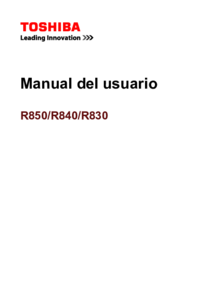


 (198 pages)
(198 pages)







Comments to this Manuals